
インスタには他人の投稿を再投稿する機能がありません。
ツイッターのリツイートやfacebookのシェアのように他人が投稿した内容を自分のフォロワーに拡散する事ができないのです。
そこで多くの場合はリポストできるアプリやツールを使用して投稿をシェアしています。
当サイトでもリポスト用のツールがありますが非常に人気で多くの方が利用して下さってます。
関連リンク
投稿をシェアするというのはSNSでは普通に便利な機能なのでインスタでも早く使えるようにならないかと待っている方も多いのではないでしょうか。
実は、インスタでも他人の投稿写真をリポストでシェアできる方法があるのです。
以下で詳しく解説していきます。
インスタで他人の投稿写真をストーリーを使ってリポストする方法
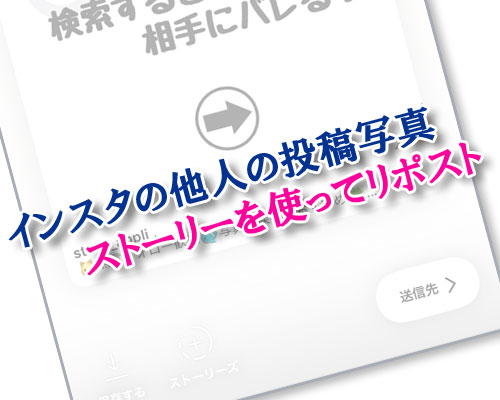
インスタで使えるリポストは通常の投稿としてリポストする形ではなく、ストーリーでシェアするという形になります。
この機能は2018年5月頃に導入された機能で、以下の方法で他人の投稿写真を自分のストーリーにシェアする事ができます。
- インスタグラムアプリを起動し、シェアしたい投稿写真の画面を開く
- 投稿写真の下の『紙飛行機アイコン』をタップ
- 『ストーリーズに投稿を追加』をタップ
- 投稿写真がストーリーの編集画面に表示される
- 写真をタップすると見た目も変わります
- 文字を書いたりスタンプなどで加工したら『ストーリーズ』をタップしてストーリーに投稿
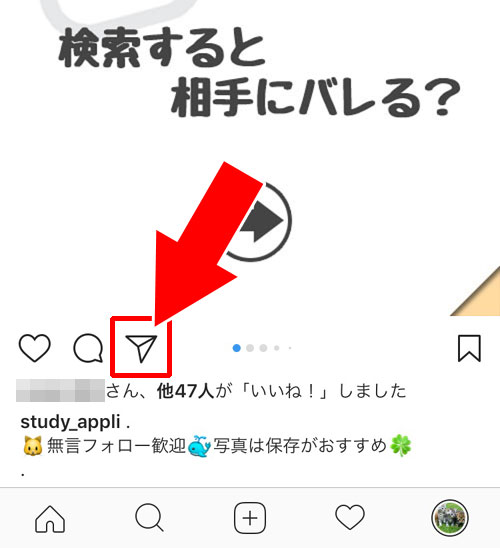
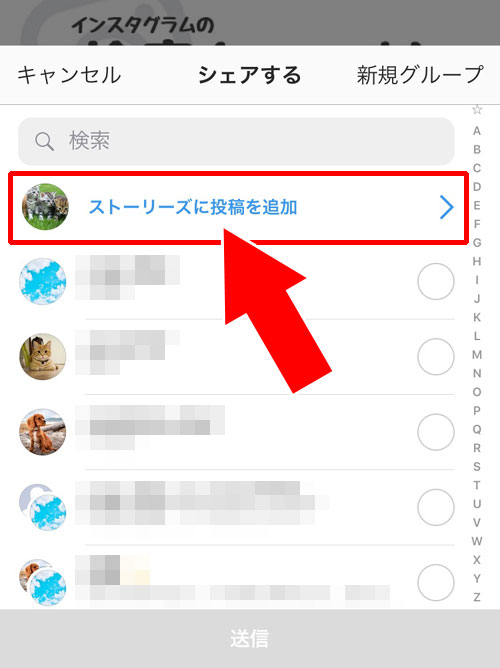
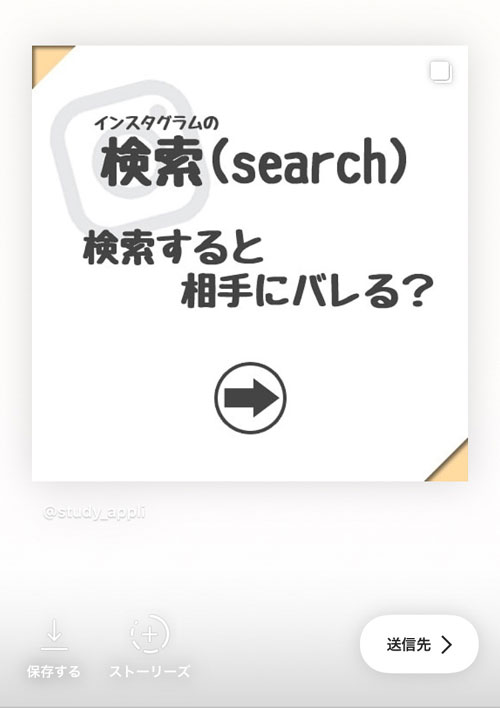
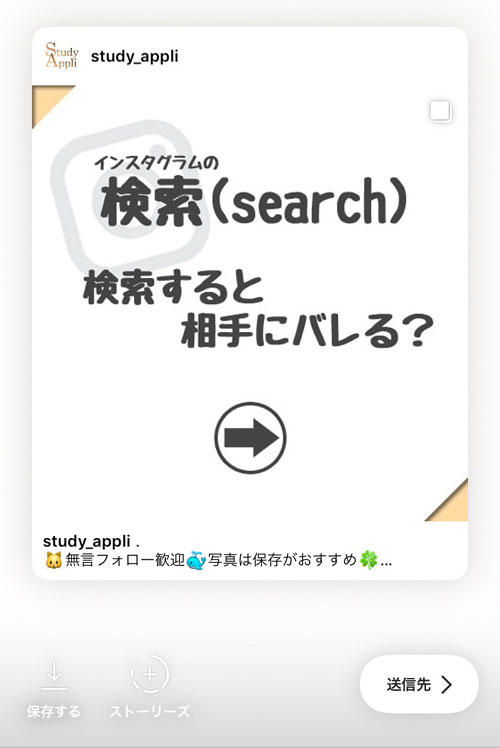
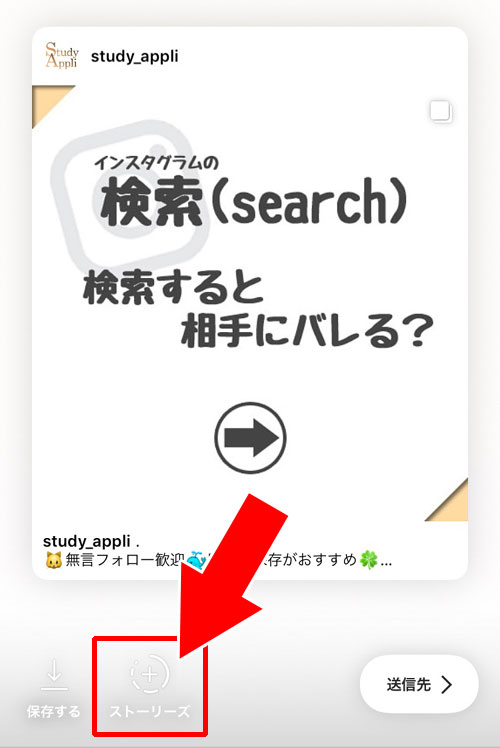
これで他人が投稿した写真や動画をストーリーを使ってシェアする事ができます。
ストーリーでシェアした投稿は、ストーリーの再生中に画面をタップするとアイコンが表示されて元の投稿にアクセスする事ができます。
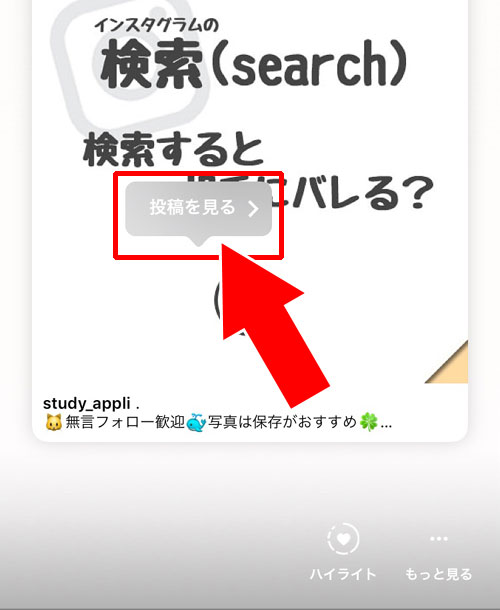
ストーリーでシェアすると相手に通知される?
ストーリーでシェアすると相手に通知されるのか気になる方も多いでしょう。
実際に投稿をストーリーでシェアしてみたところ、相手に通知が送られるという事はありませんでした。
ストーリーで投稿する際にメンション(@マーク+ユーザーネーム)スタンプなどを使って投稿すると相手に通知が送られます。
メンションを付けずにそのまま投稿するだけであれば相手に通知はいかないので安心してシェアしても大丈夫です。
ただし、逆に自分の投稿も知らないうちにシェアされている可能性があるという事も覚えておきましょう。
もし、他人に勝手にシェアされたくない場合にはシェアさせない設定などもあります。
ストーリーにシェアできない場合
投稿の下にある『紙飛行機アイコン』をタップしたのにストーリーにシェアする為のリンクが表示されてない時があります。
ストーリーにシェアするリンクが表示されないのは以下の原因が考えられます。
- 相手のアカウントが非公開設定されている
- ストーリーへのシェアの許可設定がオフになっている
上記のような場合にはストーリーにシェアする為のリンクが表示されないようになってます。
投稿者はストーリーにシェアされる事を拒否する事ができます。
以下の設定でストーリーへのシェア設定が変更できます。
- インスタグラムアプリを起動し、プロフィール画面の『…』をタップ
- オプション画面にある『ストーリーズの再シェア』をタップ
- 『ストーリーズへの再シェアを許可する』の項目をタップして『オンオフ』設定を変更
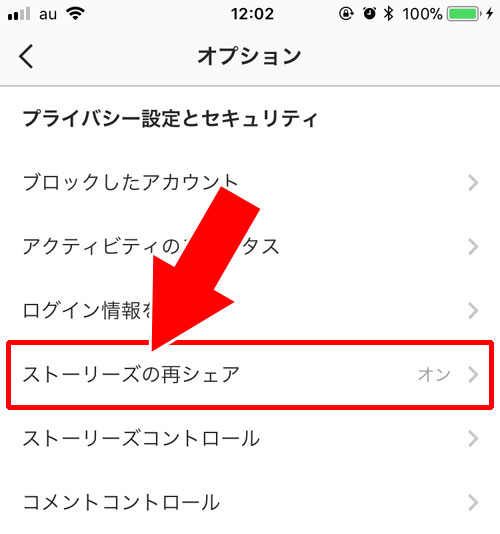
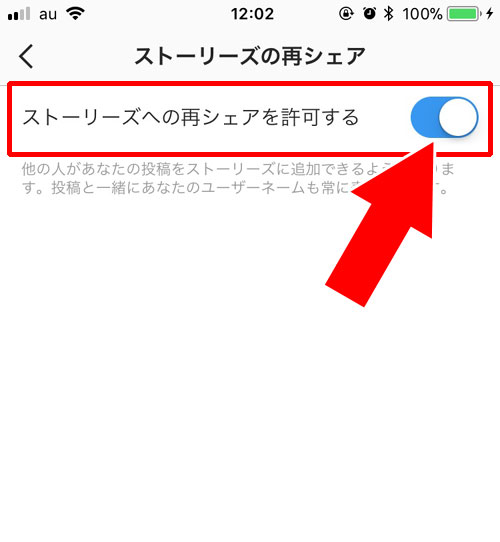
これでストーリーへの再シェア(リポスト)の許可設定を変更する事ができます。
上記の設定をオフに設定されている場合はストーリーにシェアできない状態となります。
この場合はストーリーへのシェアは諦めるしかないでしょう。
それでもどうしてもシェアしたい場合にはリポストアプリやリポストツールで投稿写真を保存して、保存した写真をそのままストーリーに投稿するというやり方で対応できるかと思います。
まとめ
インスタでは投稿写真のリポストをしたい時はアプリやツールを使うしか方法がありませんでしたが、ようやくストーリーでシェアする機能が使えるようになりました。
自分の投稿としてリポストするのが気になる時はストーリーでシェアすると良いでしょう。
この機能が広まればインスタ映えする写真はより多くの方に広まっていきやすくなりますね。
インスタ内で拡散される仕組みができれば、ツイッターやfacebookのようにどんどん投稿が広がる仕組みになっていくかもしれません。
ストーリーは24時間で自動的に消えるので気軽に拡散できるというメリットもありそうです。
今後更に機能追加などがあるかもしれないので引き続き注意して見ておきたいと思います。
以上、今回は『インスタで他人の投稿写真をストーリーを使ってリポストする方法』について情報をまとめました。























